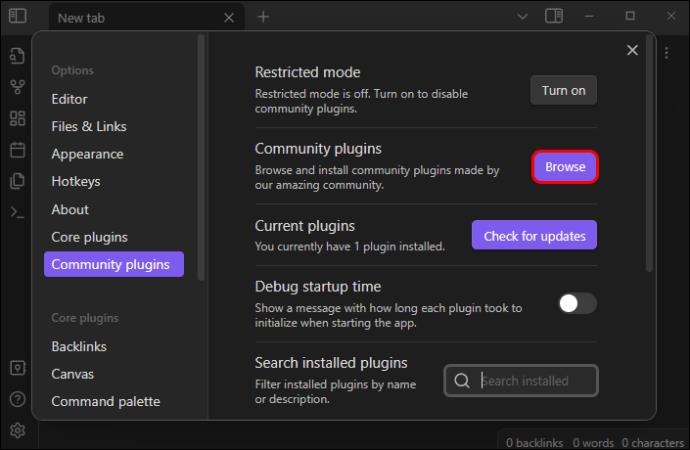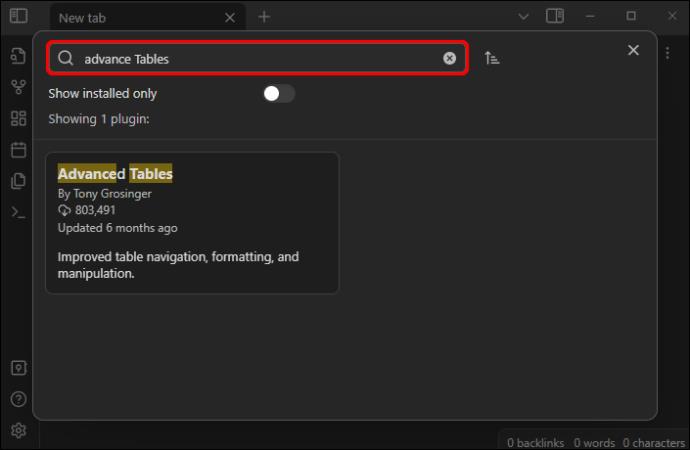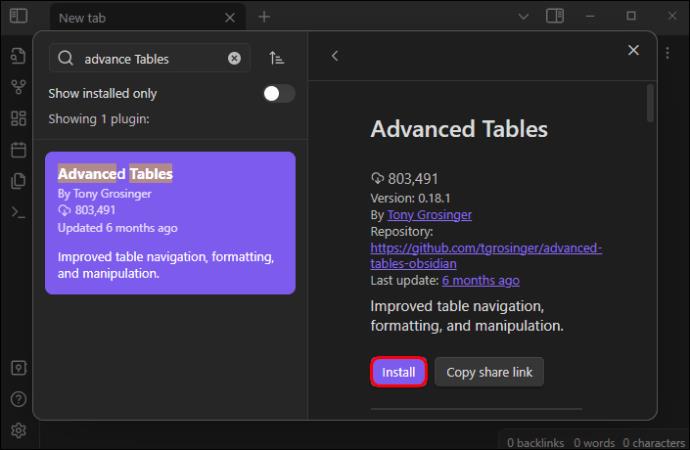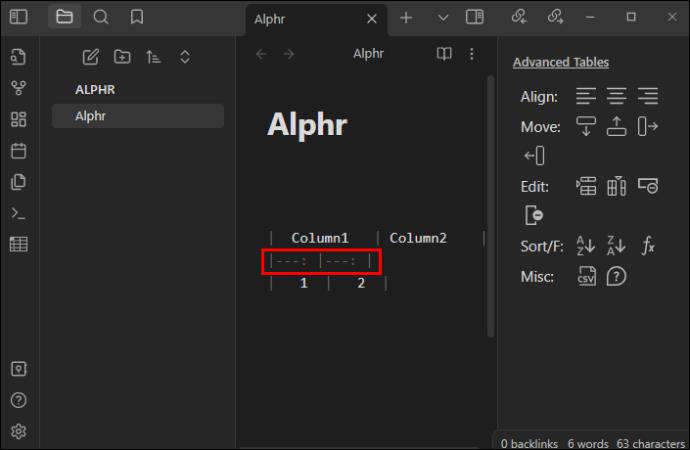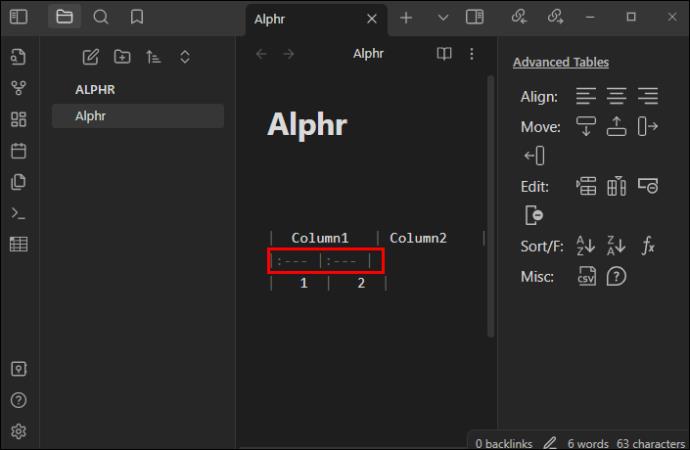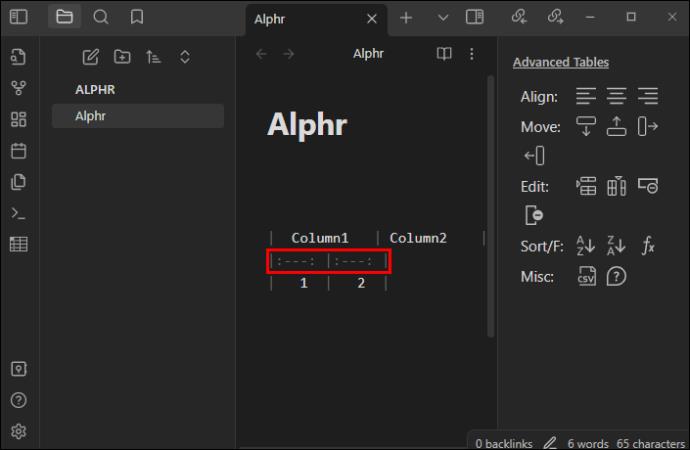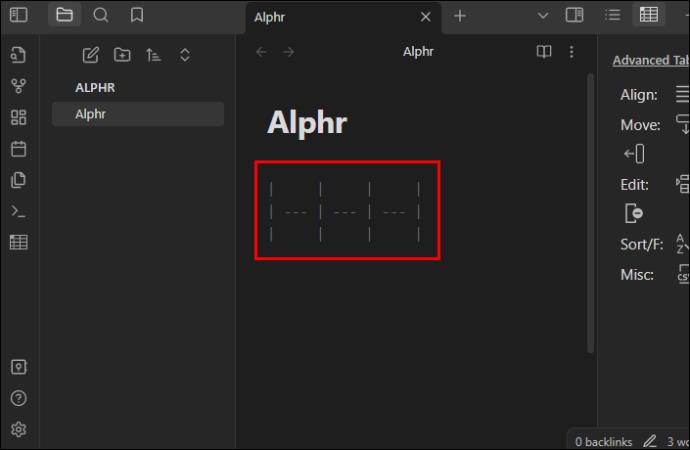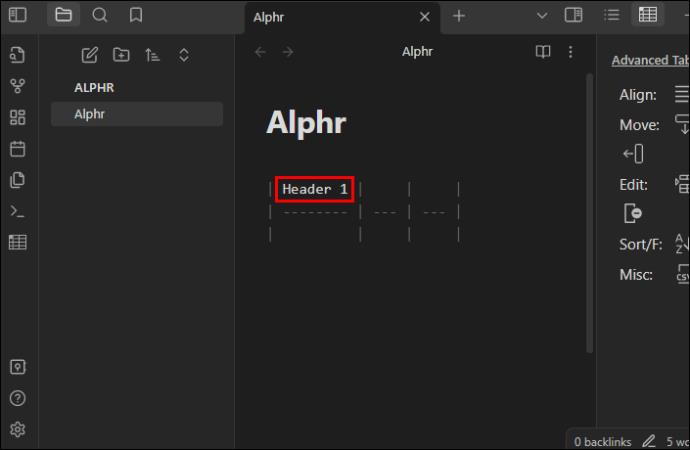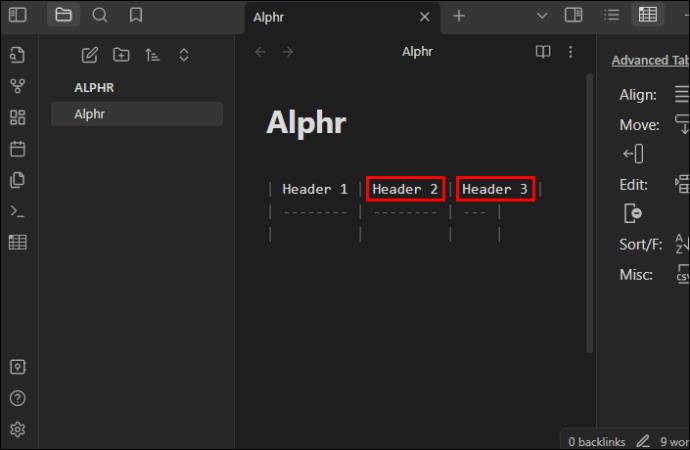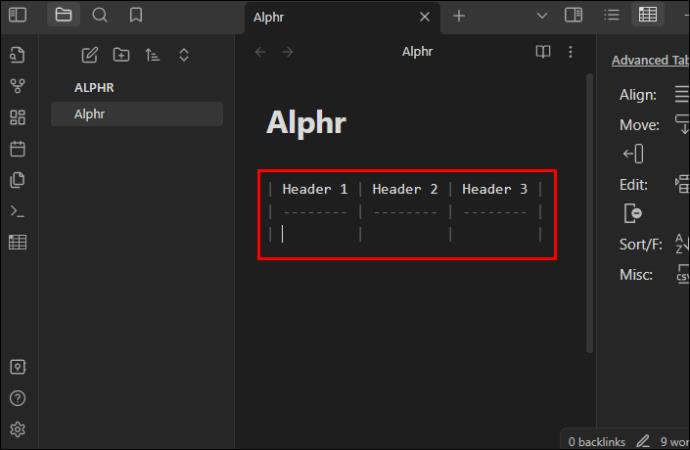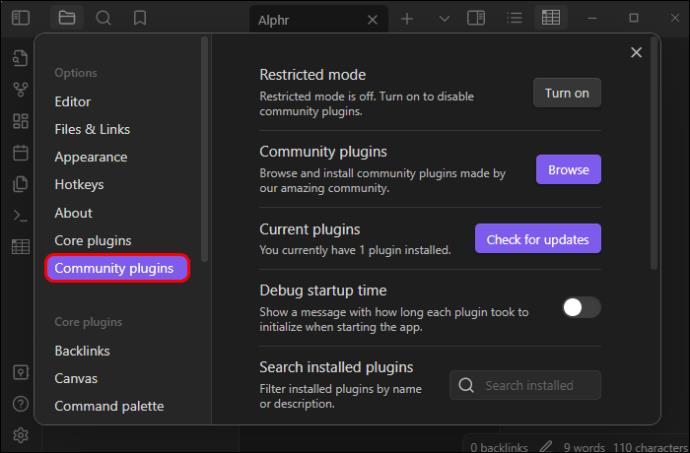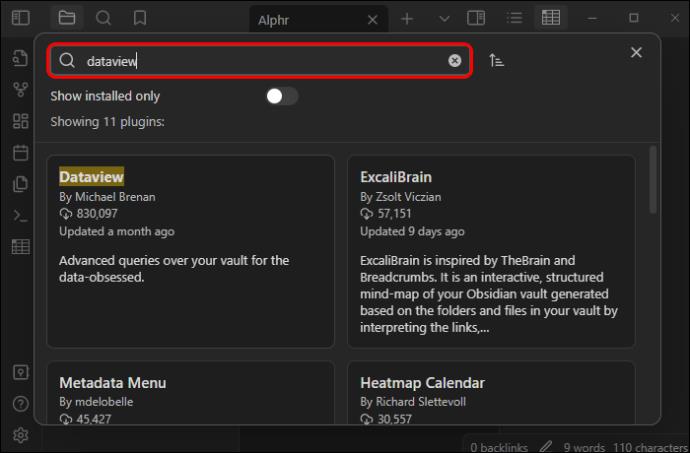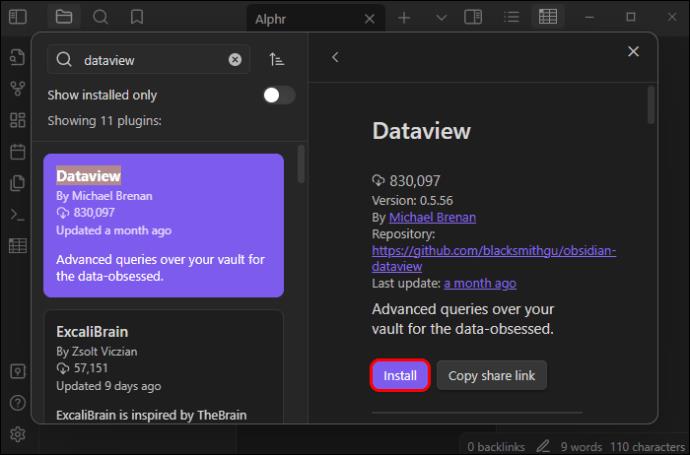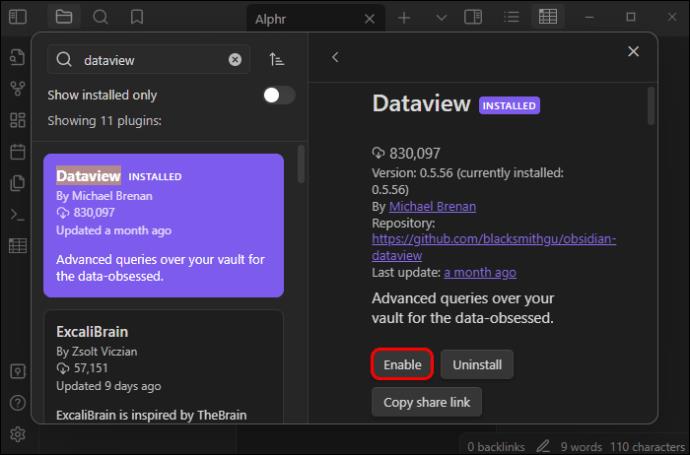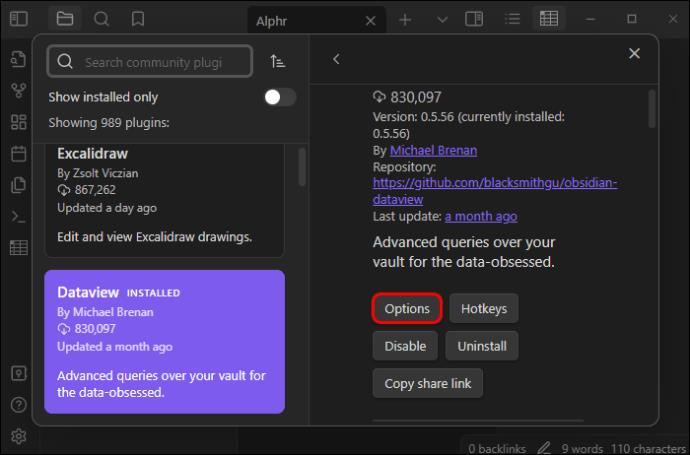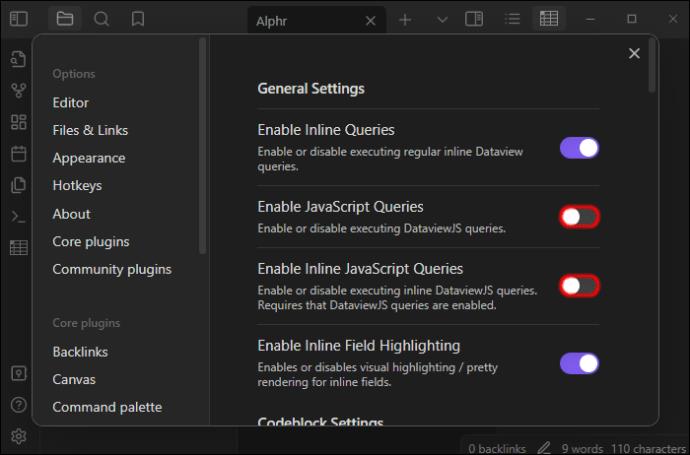Οι χρήστες Obsidian μπορούν να δημιουργήσουν πολλά πράγματα με την εφαρμογή λήψης σημειώσεων, συμπεριλαμβανομένων των πινάκων. Ένας πίνακας παρέχει έναν τρόπο ανάλυσης σύνθετων πληροφοριών και σύγκρισης στοιχείων. Μπορεί να κάνει τις σημειώσεις σας από Obsidian να φαίνονται πιο επαγγελματικές και πιο κατανοητές. Η προσθήκη ενός πίνακα στο Obsidian μπορεί να είναι δύσκολη για ορισμένους χρήστες. Εάν δεν μπορείτε να το κάνετε, έχετε έρθει στο σωστό μέρος.

Αυτό το άρθρο καλύπτει την καλύτερη προσέγγιση για τη δημιουργία πινάκων στο Obsidian.
Πώς να δημιουργήσετε έναν πίνακα σε Obsidian
Ένας πίνακας Obsidian μπορεί να σας βοηθήσει να συγκρίνετε δύο ή περισσότερα πράγματα, να συνοψίσετε δεδομένα ή να εμφανίσετε στατιστικά στοιχεία. Ο πιο γρήγορος τρόπος για να δημιουργήσετε έναν πίνακα στην εφαρμογή Obsidian είναι να χρησιμοποιήσετε μια προσθήκη. Οι περισσότεροι προγραμματιστές προτείνουν την προσθήκη Markdown. Μπορεί να σας επιτρέψει να μορφοποιήσετε τα κελιά και τις στήλες του πίνακα όπως θέλετε. Έχετε δύο τρόπους για να εγκαταστήσετε αυτό το πρόσθετο. Αρχικά, μπορείτε να το αποκτήσετε μέσα από την εφαρμογή Obsidian ή από το GitHub . Για να το εγκαταστήσετε απευθείας από την εφαρμογή είναι πιο εύκολο:
- Συνδεθείτε στην εφαρμογή σας και μεταβείτε στην καρτέλα "Ρυθμίσεις".

- Κάντε κλικ στο "Περιήγηση σε προσθήκες κοινότητας".
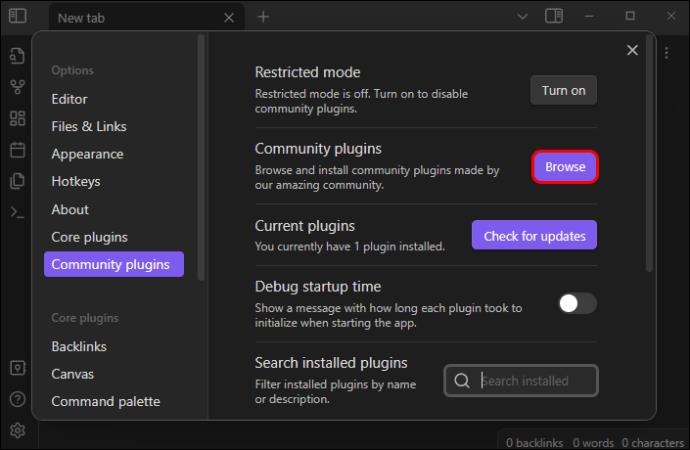
- Αναζητήστε "Σύνθετους πίνακες".|
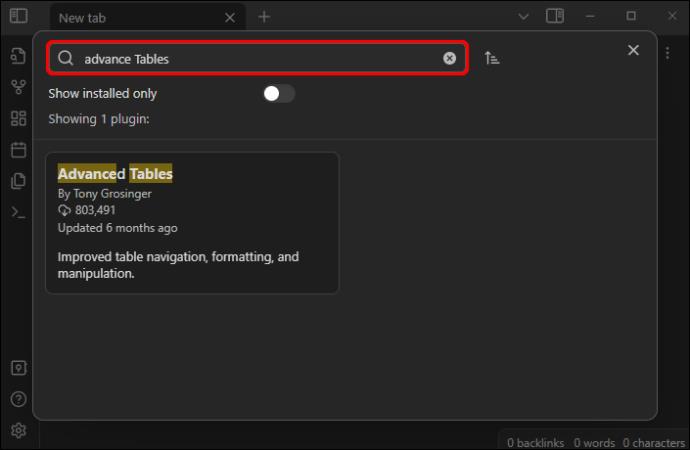
- Πατήστε «Εγκατάσταση».
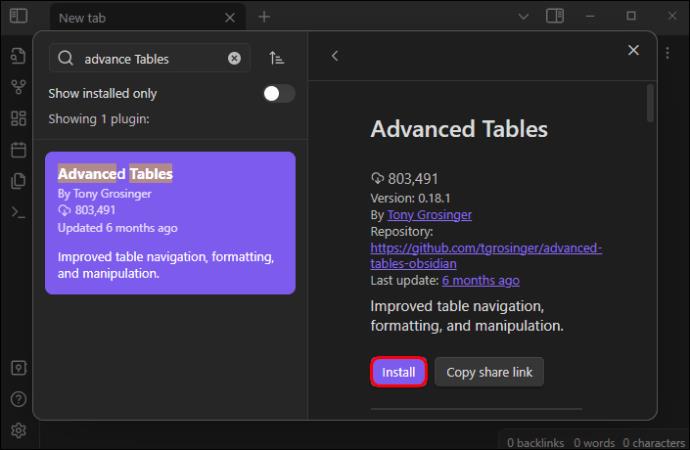
- Τώρα κλείστε το παράθυρο "Προσθήκες κοινότητας".
Χαρακτήρες οψιανού για την κατασκευή τραπεζιών
Δημιουργείτε έναν πίνακα Markdown χρησιμοποιώντας δύο χαρακτήρες. Το πρώτο είναι παύλα και το δεύτερο σωλήνας (I). Ο σωλήνας θα σας βοηθήσει να διαχωρίσετε τις στήλες του πίνακα, ενώ οι παύλες θα σας επιτρέψουν να χωρίσετε τη σειρά κεφαλίδας από τις σειρές κάτω από αυτήν. Συνήθως, θα πρέπει να χρησιμοποιήσετε τρεις παύλες για να διαχωρίσετε δύο κεφαλίδες. Ωστόσο, μπορείτε να αυξήσετε τις παύλες για να κάνετε τις στήλες σας πιο τακτικές και αναλογικές.
Επίσης, ένας πίνακας με αρκετά παύλες είναι πιο εύκολο να επεξεργαστεί. Είτε χρησιμοποιείτε τρεις παύλες είτε πολλές, η εφαρμογή θα προσαρμόσει αυτόματα το μέγεθος του κελιού στη λειτουργία ανάγνωσης. Επιπλέον, μπορείτε να φτιάξετε έναν πίνακα με όσες γραμμές και στήλες θέλετε. Εάν το κάνετε αυτό, χρησιμοποιήστε τον ίδιο αριθμό σωλήνων για να διαχωρίσετε τις στήλες. Μπορείτε επίσης να:
- Προσθέστε ένα συγκεκριμένο στοιχείο σε κάθε κελί εάν έχετε ήδη οργανώσει τα δεδομένα για να εμφανίζονται στον πίνακα.
- Σχεδιάστε δύο σωλήνες χωρίς τίποτα ανάμεσά τους για να βεβαιωθείτε ότι τα κελιά είναι κενά.
- Καταργήστε σειρές και στήλες που δεν έχουν νόημα. Αυτό συμβαίνει επειδή το Markdown δημιουργεί ευέλικτους πίνακες στο Obsidian.
Πώς να ευθυγραμμίσετε το κείμενο στον πίνακά σας
Η προσθήκη στηλών και γραμμών είναι μόνο η αρχή. Η επόμενη εργασία που πρέπει να κάνετε με την προσθήκη Markdown είναι η ευθυγράμμιση δεδομένων σε κάθε κελί. Το Obsidian θα ευθυγραμμίσει αυτόματα το κείμενο στα κελιά στην αριστερή πλευρά. Για να προσαρμόσετε τη στοίχιση, προσθέστε άνω και κάτω τελεία στη σειρά κεφαλίδας με έναν από τους τρεις τρόπους:
- Για να στοιχίσετε μια στήλη προς τα δεξιά, εισαγάγετε μια άνω και κάτω τελεία στην αρχή των παύλων (—-:) στη δεξιά στήλη.
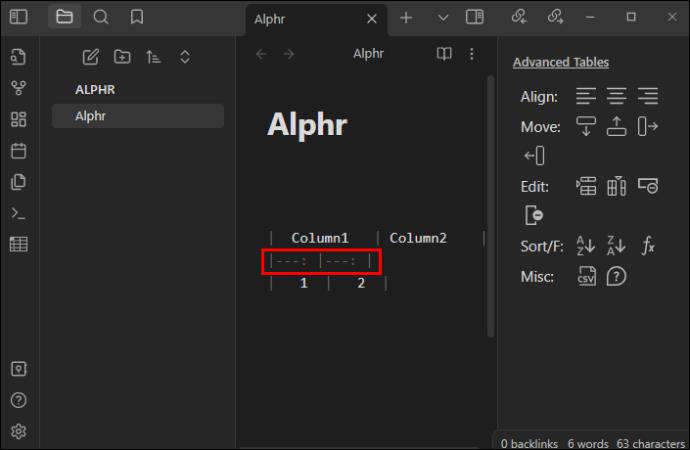
- Για να στοιχίσετε μια στήλη προς τα αριστερά, εισαγάγετε μια άνω και κάτω τελεία στο τέλος των παύλων (:—- ).
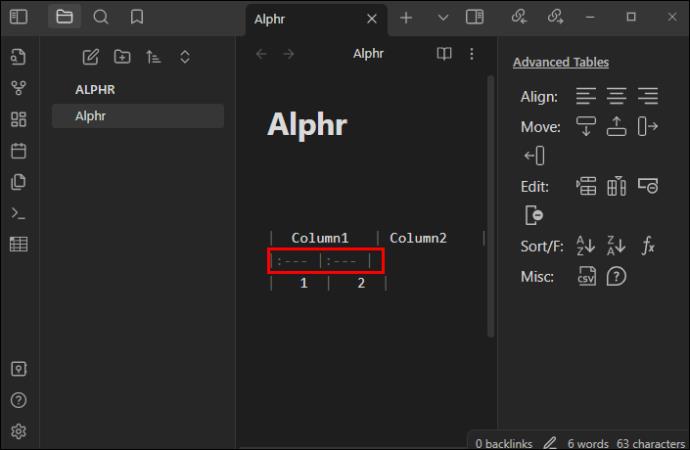
- Για να ευθυγραμμίσετε μια στήλη στη μέση, εισαγάγετε άνω και κάτω τελείες στην αρχή και στο τέλος των παύλων (:—-:) στη μεσαία στήλη.
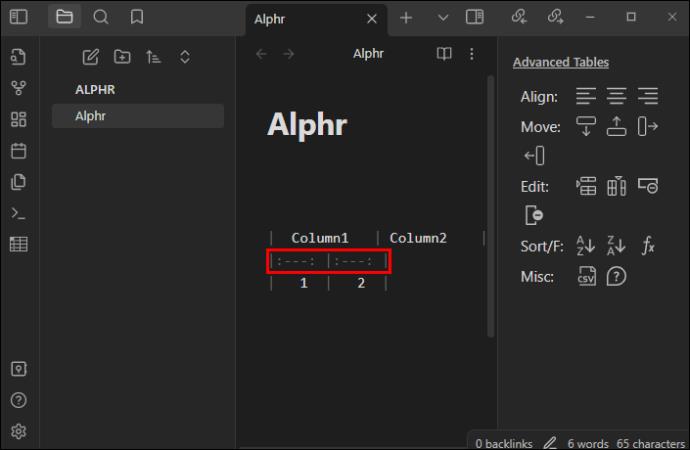
Έτσι, ο πίνακάς σας θα έχει τρεις στήλες με διαφορετικές στοίχιση. Για παράδειγμα, η πρώτη στήλη θα ευθυγραμμιστεί προς τα δεξιά, η δεύτερη στη μέση και η τρίτη προς τα αριστερά.
Πώς να μορφοποιήσετε τον νέο σας πίνακα
Το Markdown μπορεί να σας επιτρέψει να μορφοποιήσετε τον πίνακα που μόλις φτιάξατε. Για να μορφοποιήσετε το περιεχόμενο κάθε κελιού στον πίνακα, χρησιμοποιήστε διαφορετικά φίλτρα. Για παράδειγμα, μπορείτε να εφαρμόσετε πλάγια γράμματα, έντονη γραφή, διαγράμμιση, εικόνες κ.λπ. Εάν γνωρίζετε πώς να μορφοποιείτε κείμενο στην εφαρμογή, θα πρέπει να κάνετε το ίδιο στον πίνακα. Αφού ορίσετε τη σωστή στοίχιση για τις στήλες, προσαρμόστε το περιεχόμενο με κελιά όπως θέλετε.
Για να βεβαιωθείτε ότι το περιεχόμενο στην πρώτη στήλη εμφανίζεται με έντονη γραφή, προσθέστε αυτό: **Έντονη**. Για να κάνετε τα δεδομένα της μεσαίας στήλης μοναδικά, θα πρέπει να προσθέσετε ** Πλάγια γραφή **. Στην τελευταία στήλη, μπορείτε να προσθέσετε τη διαγραφή. Μπορείτε να συνεχίσετε να προσθέτετε νέα στοιχεία μορφοποίησης στα υπόλοιπα κελιά μέχρι ο πίνακάς σας να φαίνεται υπέροχος.
Πώς να δημιουργήσετε σύνθετους πίνακες
Αφού δημιουργήσετε βασικούς πίνακες σήμανσης, μπορείτε να τους βελτιώσετε. Θα συνεχίσετε να χρησιμοποιείτε το Markdown για να κάνετε τα τραπέζια σας πιο προηγμένα στο Obsidian. Το Markdown μπορεί να σας επιτρέψει να δημιουργήσετε έναν πίνακα με το στυλ πλοήγησης του Microsoft Excel. Επίσης, μπορεί να κάνει αυτόματη μορφοποίηση και να παρέχει εύχρηστους τύπους υπολογιστικών φύλλων. Μπορείτε να το χρησιμοποιήσετε για να χειριστείτε τις σειρές και τις στήλες σας, συμπεριλαμβανομένης της προσθήκης, αφαίρεσης και ευθυγράμμισης.
Άλλες προηγμένες δραστηριότητες για χρήση περιλαμβάνουν την εξαγωγή σε CSV και την ταξινόμηση σειρών κατά μια δεδομένη στήλη. Πάνω απ 'όλα, αυτή η προσθήκη μπορεί να λειτουργήσει και στην εφαρμογή σας για κινητά. Θα χρησιμοποιήσετε επίσης συγκεκριμένα πλήκτρα πρόσβασης για να δημιουργήσετε έναν σύνθετο πίνακα στο Obsidian με το Markdown. Αυτό θα συμβεί αν πατήσετε αυτά τα πλήκτρα:
- Καρτέλα – Θα σας μεταφέρει στο επόμενο κελί.
- Enter – Θα πρέπει να σας μετακινήσει στην επόμενη σειρά.
- Shift και Tab – Αυτά θα σας πάνε ένα βήμα πίσω για να δείτε το προηγούμενο κελί.
- Control, Shift και D – Πατώντας αυτά τα πλήκτρα μαζί θα εμφανιστεί μια πλαϊνή γραμμή με στοιχεία ελέγχου πίνακα.
Ο Οψιδιανός έχει κάτι που ονομάζεται παλέτα εντολών. Μπορείτε να το χρησιμοποιήσετε για να βρείτε "Σύνθετους πίνακες". Η δημιουργία ενός πίνακα είναι τόσο απλή όσο ο χειρισμός των κατάλληλων πλήκτρων πρόσβασης όπως αυτό:
- Δημιουργήστε τον πρώτο σωλήνα που σημαίνει τη στήλη.
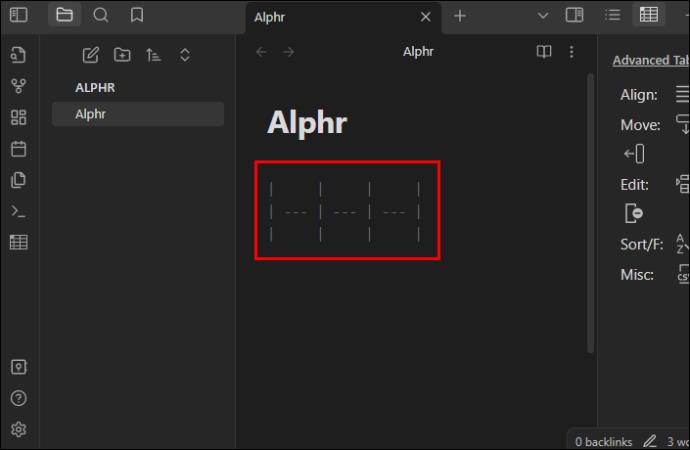
- Πληκτρολογήστε Header 1 και πατήστε "Tab" για να μεταβείτε στο επόμενο.
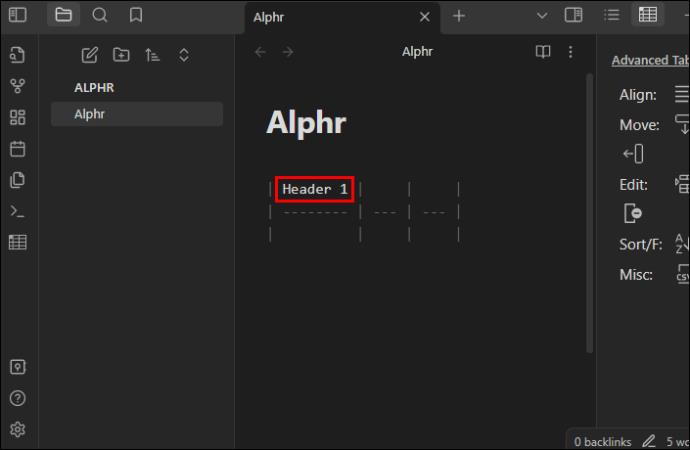
- Πληκτρολογήστε Header 2, πατήστε Tab και πληκτρολογήστε Header 3.
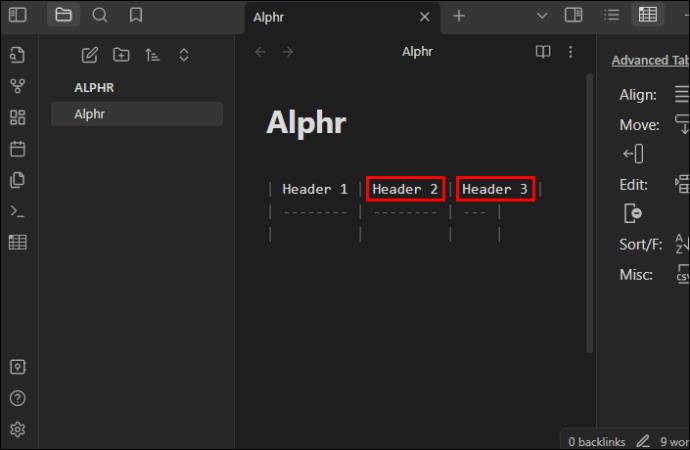
- Τώρα πατήστε Enter για να μεταβείτε στην επόμενη σειρά. Συμπληρώστε δεδομένα σε κελιά στήλης πατώντας το Enter για να μετακινηθείτε στην επόμενη σειρά.
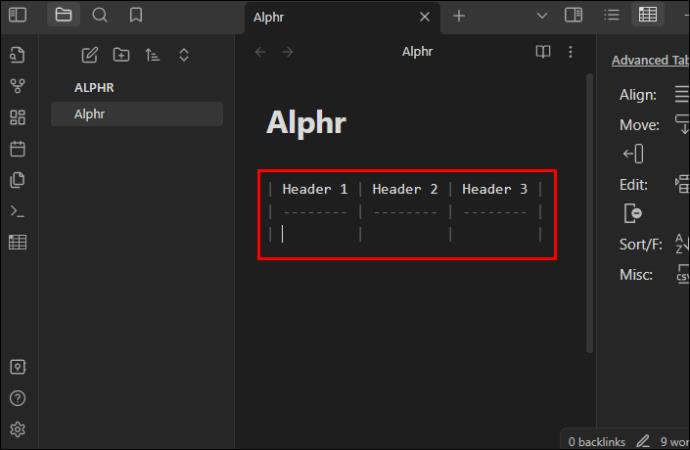
Πρόσθετο Dataview – Γιατί να το εγκαταστήσετε στο Obsidian;
Το Dataview είναι το πρόσθετο που θα μετατρέψει το θησαυροφυλάκιο Obsidian σε μια ισχυρή βάση δεδομένων. Τοποθετεί τα ερωτήματα σε έναν πίνακα, λίστα ή αναφορά. Εάν θέλετε να κάνετε την εφαρμογή Obsidian πιο βολική, προσθέστε αυτήν την προσθήκη. Έτσι μπορείτε να εγκαταστήσετε το πρόσθετο Dataview:
- Μεταβείτε στις "Ρυθμίσεις" του Obsidian και κάντε κλικ στο εικονίδιό του για να δείτε το μενού.

- Μεταβείτε στις "Προσθήκες κοινότητας" στην αριστερή πλευρά και ενεργοποιήστε την καρτέλα.
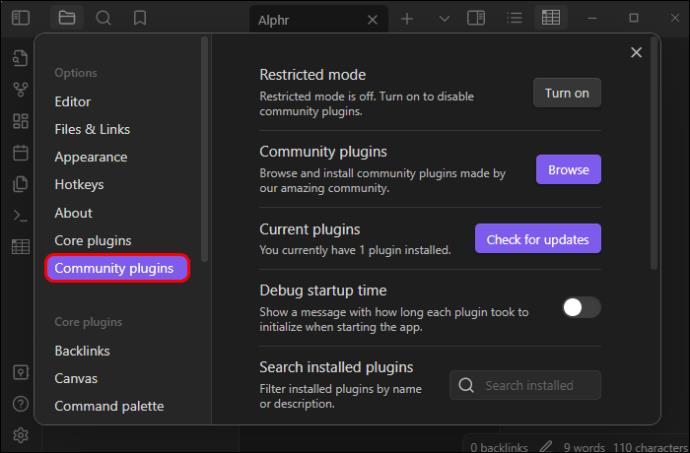
- "Περιήγηση" σε αυτήν την καρτέλα και πληκτρολογήστε "προβολή δεδομένων" στο πλαίσιο αναζήτησης.
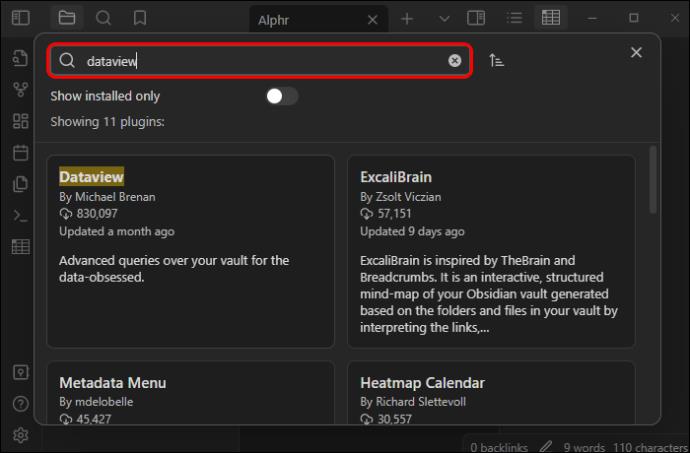
- Κάντε κλικ στην «Προβολή δεδομένων» και επιλέξτε «Εγκατάσταση».
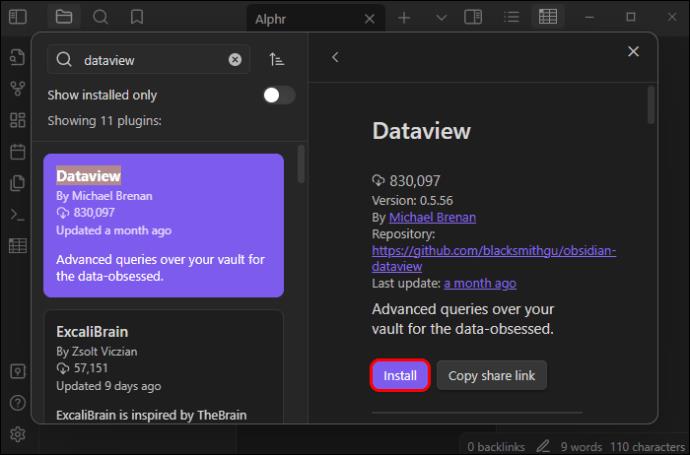
- Όταν τελειώσει η εγκατάσταση, κάντε κλικ στο «Ενεργοποίηση».
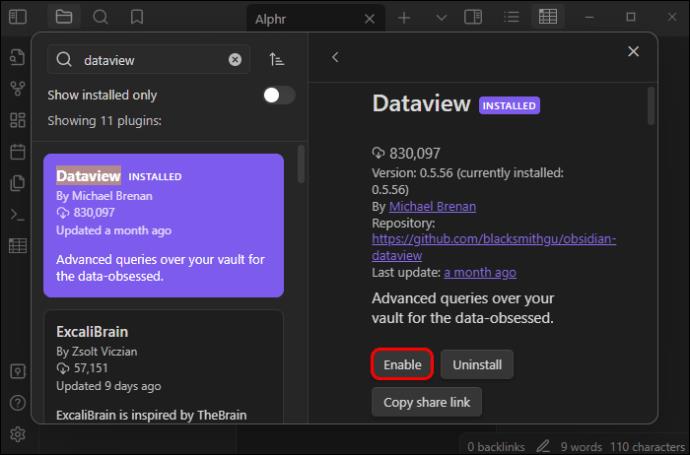
- Ανοίξτε τις "Ρυθμίσεις προβολής δεδομένων" και κάντε κλικ στο "Επιλογές".
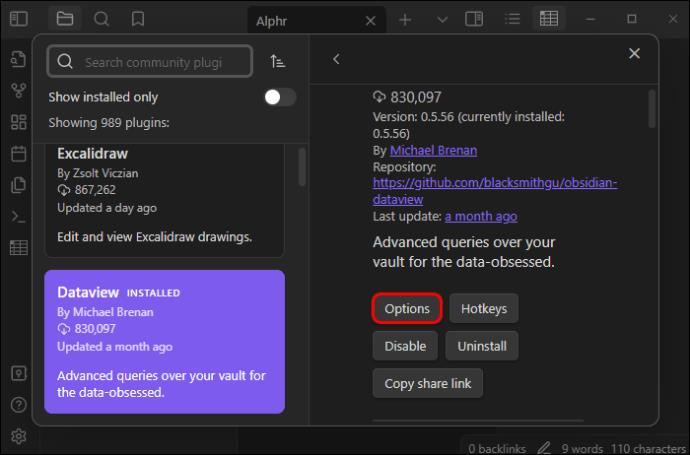
- Ολοκληρώστε πατώντας «Ενεργοποίηση ερωτημάτων JavaScript» και «Ενεργοποίηση ερωτημάτων ενσωματωμένης JavaScript».
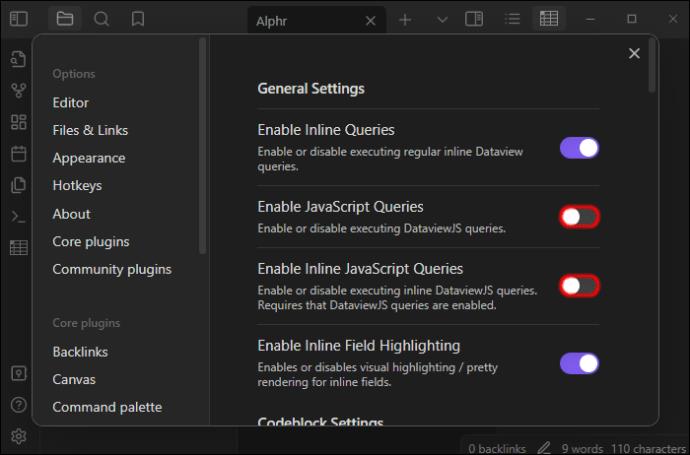
Το Dataview θα εξάγει πλέον δεδομένα από τα πεδία Markdown frontmatter και Inline. Στη συνέχεια, θα υποβάλει ερώτημα σε αυτά τα δεδομένα χρησιμοποιώντας οποιαδήποτε από τις τέσσερις λειτουργίες του, συμπεριλαμβανομένης της Γλώσσας ερωτήματος προβολής δεδομένων.
Συχνές ερωτήσεις
Πώς μπορείτε να χρησιμοποιήσετε το Obsidian για να μελετήσετε;
Ο οψιανός μπορεί να σας βοηθήσει να κρατάτε σημειώσεις όταν μελετάτε. Για να δημιουργήσετε την πρώτη μας σημείωση στο Obsidian, μετακινηθείτε στον "φάκελο" και κάντε κλικ στο "Νέα Σημείωση". Μπορείτε να συντομεύσετε αυτή τη διαδρομή πατώντας Ctrl και N στο πληκτρολόγιό σας. Γράψτε περισσότερες σημειώσεις και οργανώστε τις με ετικέτες, φακέλους και συνδέσμους.
Υποστηρίζει το Obsidian HTML;
Το Obsidian υποστηρίζει HTML αρκεί να έχετε ένα σχετικό πρόσθετο κοινότητας όπως το HTML Reader. Για να αποκτήσετε αυτήν την προσθήκη στο Obsidian, εντοπίστε τις "Προσθήκες κοινότητας" στο μενού "Ρυθμίσεις" και πατήστε "Αναζήτηση". Τώρα αναζητήστε αυτό το πρόσθετο και εγκαταστήστε το.
Μπορείτε να χρησιμοποιήσετε το Obsidian με την προσθήκη Markdown;
Το Markdown είναι ένα τέλειο εργαλείο για τη δημιουργία πρόσθετων στο Obsidian. Μπορείτε να χρησιμοποιήσετε την εφαρμογή για να μορφοποιήσετε τις σημειώσεις σας με στοιχεία απλού κειμένου.
Δημιουργήστε τακτοποιημένα τραπέζια με οψιανό
Όπως μπορείτε να δείτε, η δημιουργία ενός προσαρμόσιμου πίνακα στο Obsidian με το Markdown δεν είναι δύσκολη. Εστιάστε στα σύμβολα για το διαχωρισμό στηλών και κεφαλίδων. Όπως σημειώθηκε, χρησιμοποιήστε σωλήνες για στήλες και παύλες για κεφαλίδες πίνακα. Αυτές οι συμβουλές θα σας βοηθήσουν είτε θέλετε να φτιάξετε έναν βασικό είτε έναν προηγμένο πίνακα.
Ποια είναι η εμπειρία σας με τα τραπέζια Markdown Obsidian; Χρησιμοποιήσατε οδηγίες σε αυτό το άρθρο για να προσθέσετε έναν νέο πίνακα; Θα θέλαμε να σας ακούσουμε στην ενότητα σχολίων.